
iMindMap11手绘思维导图绿色破解版官方下载
- 软件授权: 免费软件
- 软件类型: 国产软件
- 软件语言: 简体中文
- 更新时间: 2021-11-06
- 软件评分:
- 软件大小: 86 MB
- 应用平台: WinXP/Win7/Win8/Win10
iMindMap 11绿色破解版下载(思维导图软件)是一款非常优秀的思维导图软件。它最新版本界面,能够让用户使用更加得心应手,工作效率提高,享受工作愉快!想锻炼自己的思维能力吗?那可以试试这款iMindMap 11绿色破解版哦,附带序列号,可完美破解该软件,永久免费使用!有兴趣就来系统天地下载试试吧!
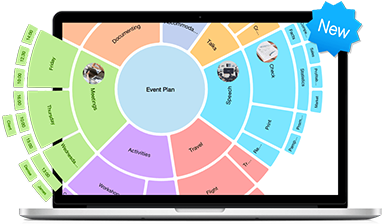
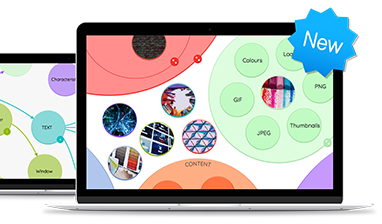
iMindMap 11的强大功能激发了创造性思维,并从你的想法中获得了更多。使用您的工具包使用自定义设计选项为您的创作添加样式,添加附加信息,将项目导出为其他格式,以及更多的…。图像能够传递比文字更多的信息,并充当视觉刺激,使回忆信息更加容易。在iMindMap的广泛库中搜索图片和图标,从网络中插入,甚至上传您自己的。全球有100多万人使用iMindMap来最大限度地发挥他们的创造力和生产力,用强大的思维图将你最伟大的想法发展成有意义的计划。辐射,五颜六色的分支将建立一个简明扼要的概述,甚至最详细的项目。看看你的思维地图会把你带到哪里。
模式教程
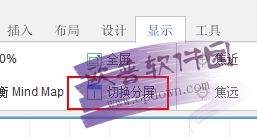
分屏模式对于身处职场的办公人士来说一定不陌生啦,我们每天要对着一大堆报告、文档,这些视图被我们来回切换查看并编辑,很容易出错不说,效率也很低。
制作思维导图时也一样,如果我们需要编辑多个脑图,分屏模式可以通过独立的窗口资源来同时处理多个脑图,而iMindMap 11分屏功能也终于应时而生,为广大思维导图使用者的高效率绘图提供了可能!
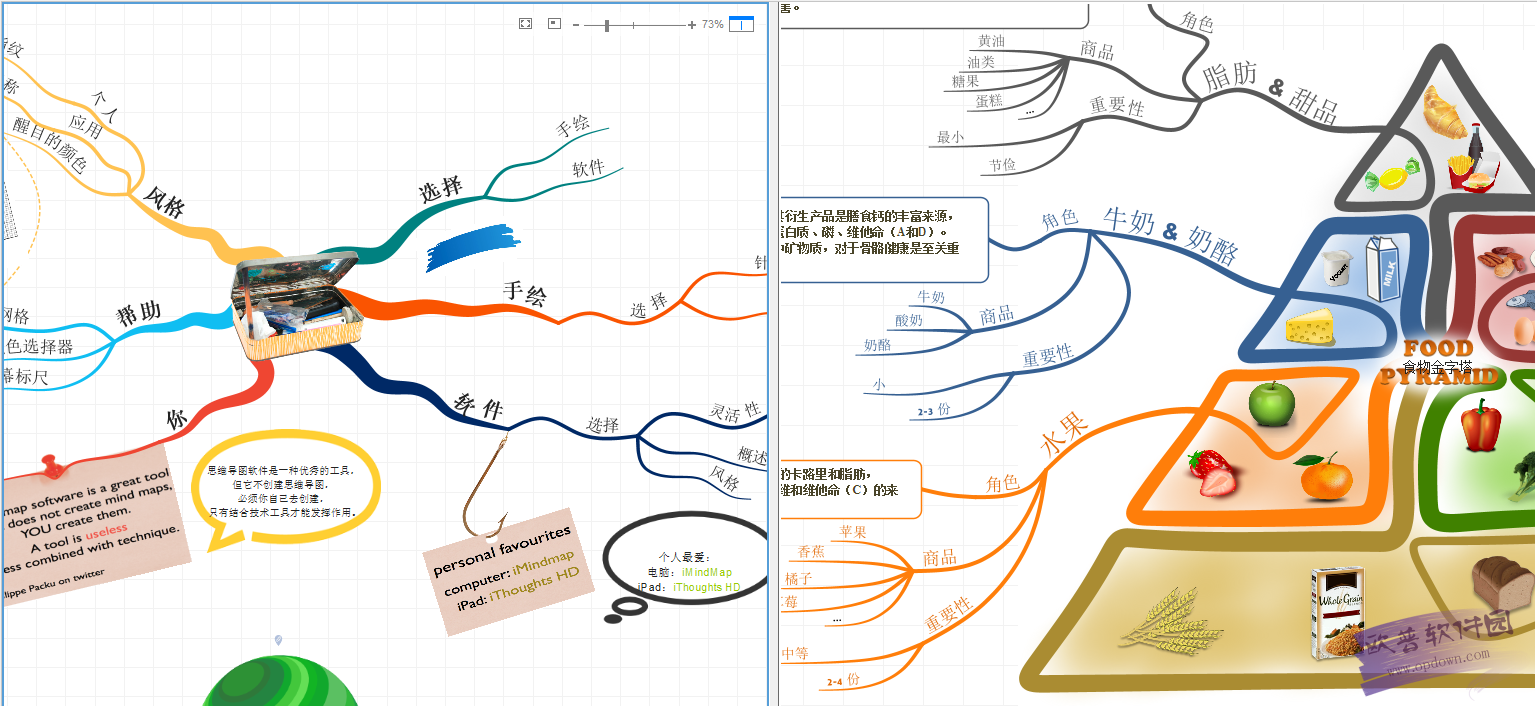
可能有点小伙伴比较疑惑:为什么制作思维导图要用到分屏模式呢?专心制作一个脑图不好吗?
我们的建议是:最好不要把好的想法限制在一个项目中!使用iMindMap 11分屏功能,可以在获得全新视角的基础上,进一步发散大家的创造性思维。另外在iMindMap 11分屏视图下,在两个脑图间同时操作,可以随时建立链接并将关键信息互相传输。
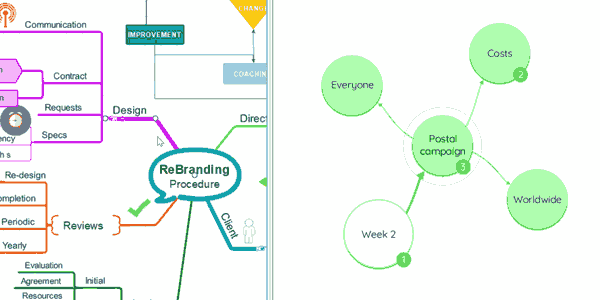
例如上图的分屏模式中,左侧Mind Map视图中的好点子可以直接拖动到右侧的快速捕获视图中!
另外,如果我们之前有非常成功的项目,可以使用分屏模式将其与新项目一起显示。这样可以在成功案例中吸取经验和灵感,并且将可利用元素完美转换到新项目中。尤其是在案例中有适用于新项目中的附件时,iMindMap 11分屏模式可以将这些附件轻松转移到新项目中,从而节省搜索时间!
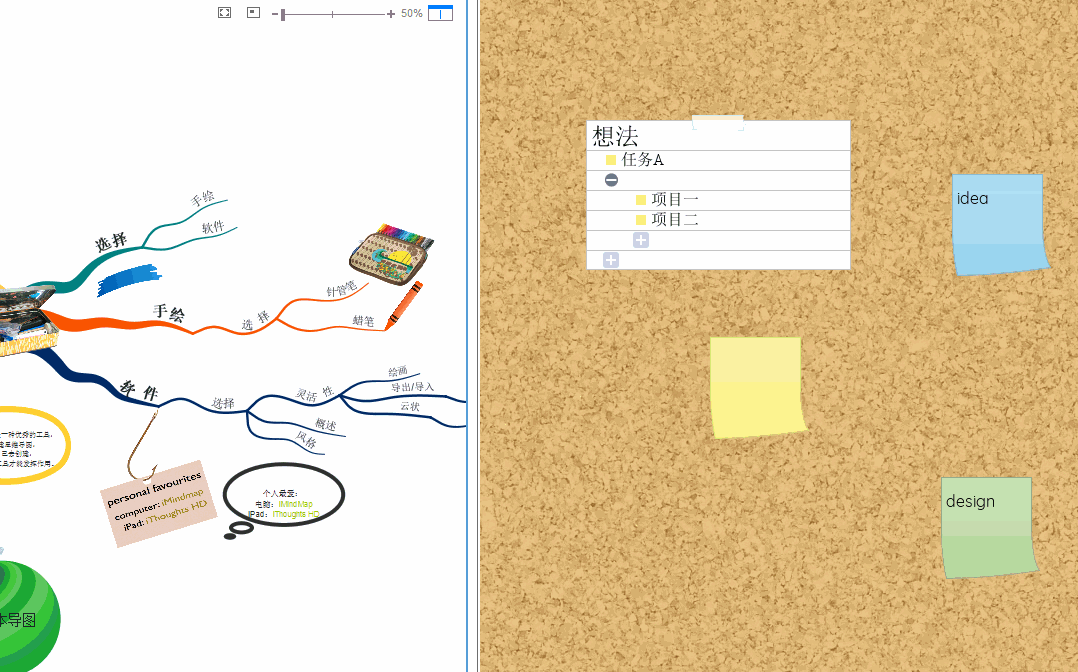
那么全新iMindMap11的几个版本之间我们如何选择呢?大家可以参考下面的版本对比表格:
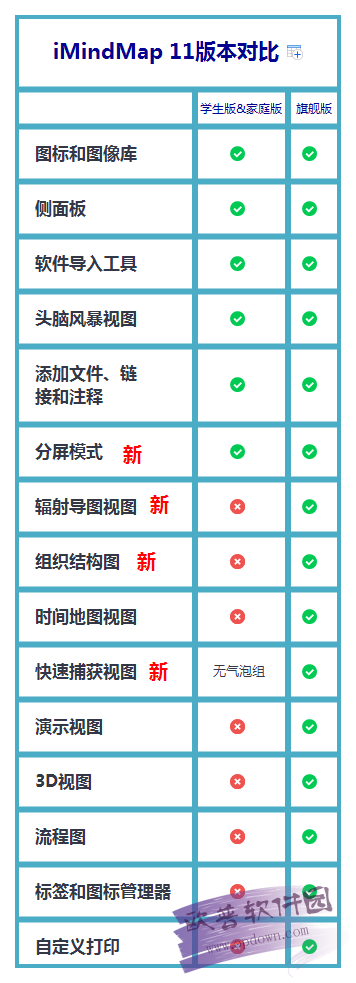
iMindMap创建思维导图5步骤:
第1步、创建一个中心主题
中心主题是一个思维导图的起点,代表要探索的核心。中心主题应该包含一个代表思维导图主题的图像,位于页面的中心。
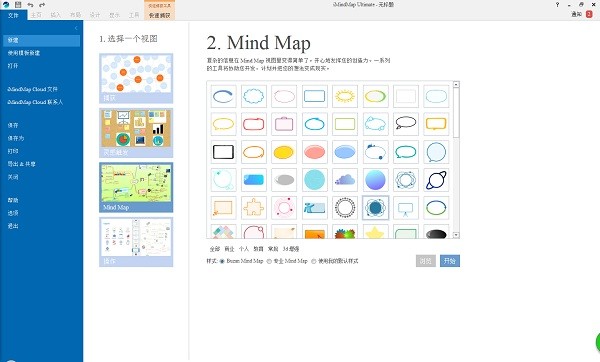
第2步、添加分支
让创意迸发的第二步就是添加分支。主要分支紧跟着中心图像,他们是关键分支主题。为了使每一个分支尽可能的被探索,增加子主题也是十分必要的。
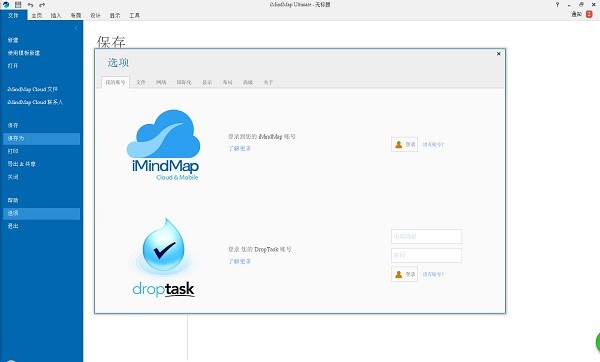
第3步、添加关键词
在思维导图中添加一个分支时,最重要的就是输入关键的想法。绘制思维导图的一个重要原则是每一个分支使用一个单词。因为与使用多个单词或短语相比,保持一个词产生的联想更大。
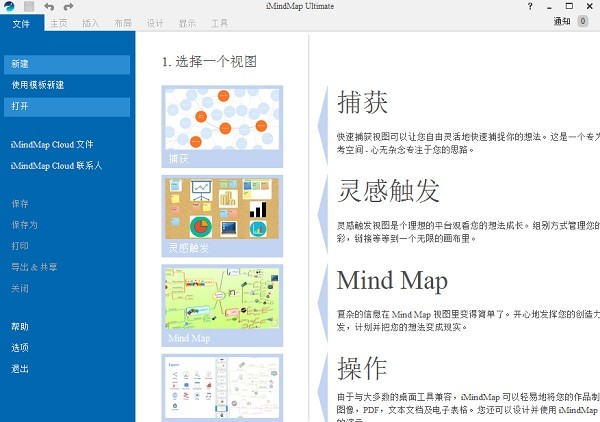
第4步、不同的分支、不同的颜色
思维导图激发全脑思维,因为它汇集了包含从逻辑和数字到创造性和特殊性的广泛大脑皮层技能。全脑思维的一个最佳例子就是给思维导图的颜色编码。颜色编码连接视觉与逻辑,帮助大脑创造精神上的快捷方式,有利于分类、强调、分析信息和识别出更多之前未被发现的联系。相较于单色图像,彩色图像更具吸引力。
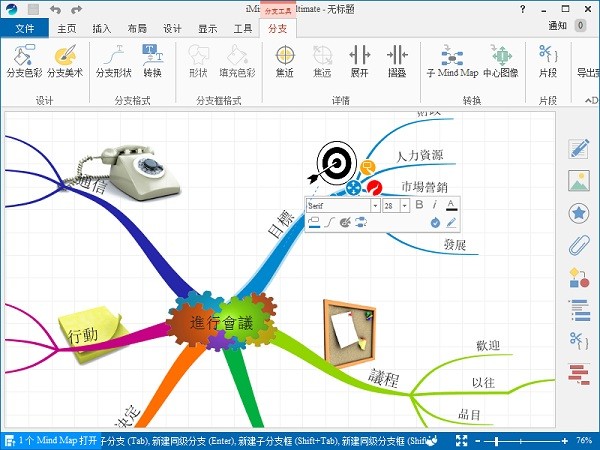
第5步、添加图像
图像有着比一个词、一条句子、甚至一篇文章传达更多信息的能力。他们被大脑加工,并作为视觉刺激来助于回想信息。更棒的是,图像是一种通用语言,它可以克服任何语言障碍。


























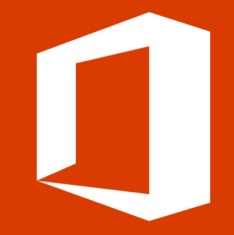
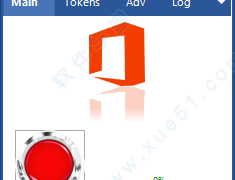

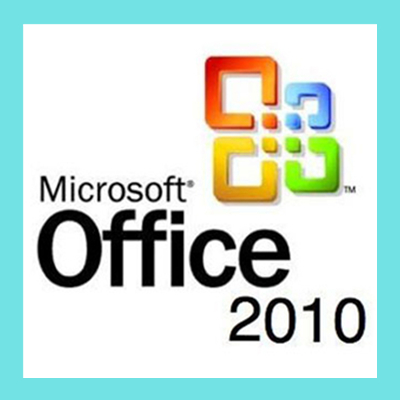
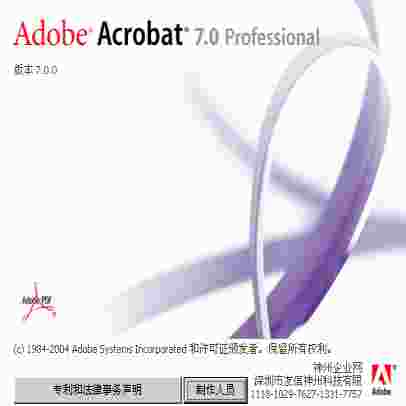

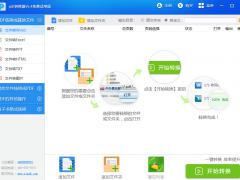
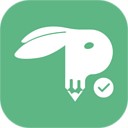
 苏公网安备32032202000432
苏公网安备32032202000432